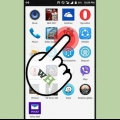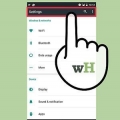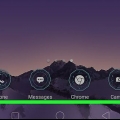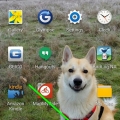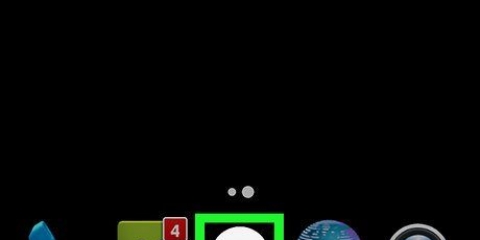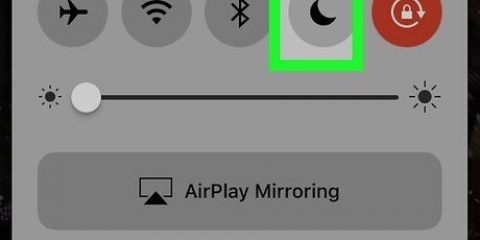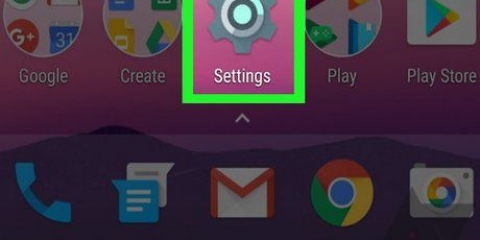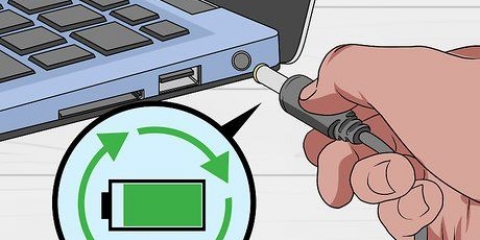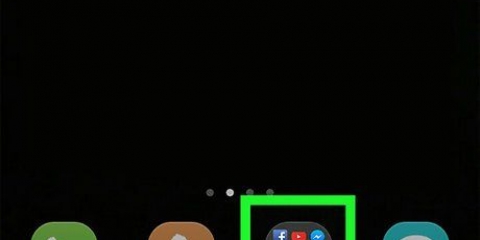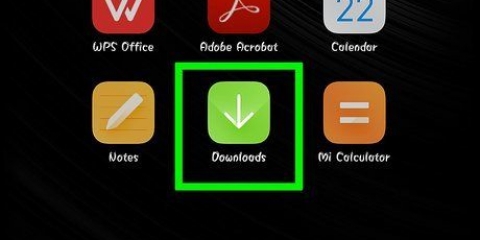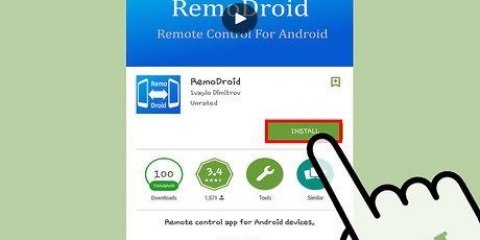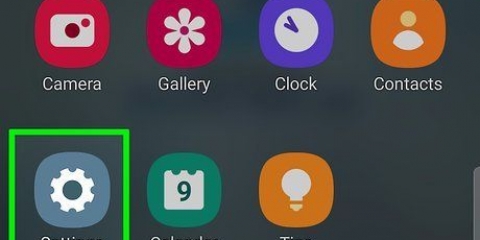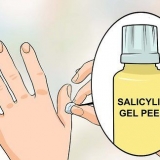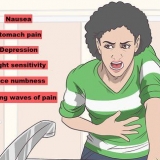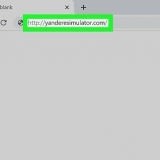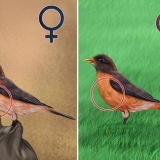Toque no botão Aplicativos recentes na parte inferior da tela. Deslize para a direita o aplicativo que você deseja fechar. Pressione App Info, selecione Force Quit e pressione OK para confirmar. Vá para Configurações, selecione Aplicativos ou Aplicativos e pressione o menu Em execução. Selecione o aplicativo que você deseja fechar e pressione Parar ou Forçar Encerrar.






Reduza o consumo de bateria em um android
Contente
Gerenciar o uso da bateria no seu Android pode ser bastante complicado. Às vezes você tem a ideia de que é melhor deixar a coisa conectada. Mas espere, um Android não deveria ser um celular? Felizmente, você pode tomar medidas para transformar seu celular de volta em um celular, do jeito que deveria ser.
Degraus
Método 1 de 4: ajuste a conectividade

1. Desative as conexões manualmente quando não as estiver usando. Mantém WiFi, Bluetooth e GPS desligados. Ligue-os apenas quando estiver a usá-los, porque se os mantiver ligados, eles esgotam a bateria.
- Para desativar todas as conexões, você pode alternar para o modo Avião. Para fazer isso, pressione e segure o botão liga / desliga até que um menu apareça. Toque em Modo Avião para desligar todas as conexões sem fio em seu telefone. Para habilitar apenas o Wi-Fi, mas não os dados móveis no modo Avião, toque em Menu, Configurações e, em seguida, Sem fio e redes. Marque o Wi-Fi.

2. Use um aplicativo para gerenciar suas conexões. Instale um aplicativo como o NetBlocker, que permitirá ativar e desativar sua conexão com a internet, em vez de manter o telefone conectado à internet o tempo todo.
Aplicativos como o NetBlocker permitem visualizar as configurações de conectividade de todos os seus aplicativos. Para cada aplicativo, você pode optar por fechá-lo de Wi-Fi, dados móveis ou ambos.

3. Reduza a taxa de verificação ou atualização de seus serviços. Defina os serviços de mensagens que você usa, como Facebook, e-mail e Twitter para verificação ou atualização `manual`. Dessa forma, você não recebe atualizações na linha de montagem, o que economiza energia e também pode servir como uma pausa refrescante na conectividade perpétua.
Para ajustar a taxa de atualização, vá para sua caixa de entrada de e-mail. Toque em Menu, Configurações e depois em Configurações da conta. Escolha sua conta e pressione configurações de sincronização seguidas de agendamento de sincronização. Ajuste sua agenda aqui.

4. Usar o modo de economia de bateria. Alguns Androids, como o Galaxy S5 e o HTC One (M8), ainda possuem modos de economia de bateria `Ultra` ou `Extreme`. Esses modos limitam seu smartphone às atividades mais básicas, como mensagens de texto, chamadas, navegação na web e Facebook.
Para no Android 5.0 para usar o modo de economia de bateria, pressione Configurações e depois Bateria, onde você verá a opção `Economia de bateria`. Aqui você pode ativar ou ativar o modo de economia de bateria se o seu telefone ainda tiver 15% ou 5% de carga, por exemplo.
Método 2 de 4: Mantendo os bebedores de energia sob controle

1. Use um toque curto. Toques longos para chamadas e mensagens consomem muita energia. Use menos energia usando tons curtos ou nenhum tom quando o Android notificar você sobre uma mensagem chegando.
- Os toques padrão variam de acordo com o dispositivo, mas podem ser facilmente personalizados. Para alterar seu toque, vá para Aplicativos, Configurações, Personalizar e Som. Lá, escolha um toque, toque em Adicionar e OK. Veja também Configurações, Dispositivo, Som para ver se você ainda tem sons ou toques ativos lá.

2. Configure seu telefone para vibrar. Você também pode configurar seu telefone para vibrar em vez de um toque. Defina para vibrar nas configurações de notificação.

3. Use apenas os aplicativos de internet que você realmente usa. Não assine feeds desnecessários, alertas por e-mail, boletins informativos, etc. Certifique-se também de que o período de notificação para aplicativos da Internet seja o ideal.

4. Fechar aplicativos não utilizados. Seu Android pode estar executando programas em segundo plano que você nem conhece. Você pode desativar programas adicionais sem danificar seu telefone. Existem três maneiras simples de fechar um aplicativo:

5. Tente configurações diferentes. Se você não tiver certeza se uma configuração está esgotando sua bateria muito rápido, tente um ajuste de cada vez. Carregue totalmente sua bateria. Por exemplo, tente apenas alterar a configuração de brilho. Veja o quanto isso afeta a taxa de consumo da bateria ao longo do dia.
Método 3 de 4: Melhorar a eficiência da tela

1. Ajustar as configurações de brilho da tela. Você pode não ver muita diferença depois que seus olhos se ajustarem, mas uma mudança no brilho da tela pode afetar significativamente a vida útil da bateria.
- No Android, pressione o botão Menu.
- Selecione entre as opções listadas Configurações do sistema.
- Clique na opção Exibir em Configurações.
- Selecione a opção Brilho na lista na nova tela.
- Desmarque a opção Automático. Agora você pode ajustar a configuração de brilho do seu Android, o que significa que - se você definir isso para baixo - você pode economizar muita energia.
- Mova o controle deslizante para a esquerda ou direita com o dedo para aumentar ou diminuir o brilho.

2. Experimente o brilho automático. Como alternativa para ajustar o brilho da tela você mesmo, você também pode deixar o Android fazer isso automaticamente. Pressione Auto Brilho para transferir a configuração de brilho para o seu Android, o que é feito com base na quantidade de luz ambiente. Isso pode não economizar tanta energia quanto manter o brilho constantemente baixo, mas certamente economiza energia em comparação com uma tela muito brilhante permanentemente.

3. Mude seu papel de parede. Alguns papéis de parede `vivos` são animados ou interativos e, portanto, usam muita energia. Se você estiver usando um papel de parede ao vivo, certifique-se de que seja realmente bom, que não consuma toda a sua memória e poder.
Para alterar seu papel de parede, selecione Menu e, em seguida, Papel de parede ou, se estiver na gaveta de aplicativos, selecione Galeria. Encontre a imagem que deseja usar e selecione a parte que você gosta com o retângulo.
Método 4 de 4: Otimizando sua bateria

1. Use uma bateria ampliada. Considere comprar uma bateria ampliada ou um estojo de bateria. Este último atua tanto como capa quanto como bateria ampliada, permitindo dobrar a vida útil da bateria.

2. Preste atenção na força do seu sinal. Se você estiver em algum lugar com sinal fraco e, portanto, tiver poucas barras, seu telefone gastará mais energia na busca de um sinal e na execução de tarefas. Tente atrasar o uso sério de dados em áreas com baixa cobertura. Nesses momentos, é melhor você mudar para o modo Avião.
Para alternar para o modo avião, pressione e segure o botão liga / desliga até que um menu apareça e escolha o modo avião, que desativará todas as conexões sem fio em seu telefone. Para habilitar apenas o Wi-Fi, mas não os dados móveis no modo Avião, toque em Menu, Configurações e, em seguida, Sem fio e redes. Marque o Wi-Fi.

3. Teste sua bateria. Se nada funcionar, verifique sua bateria, pois pode ser necessário substituí-la. Se você tiver uma bateria sobressalente ou puder emprestar uma de um amigo, experimente para ver se dura mais. Se você não tiver outra bateria ou se tiver problemas para trocar a bateria do telefone, vá a uma loja de telefones ou operadora. Pode valer a pena descobrir se sua bateria é o problema.
Artigos sobre o tópico "Reduza o consumo de bateria em um android"
Оцените, пожалуйста статью
Similar
Popular